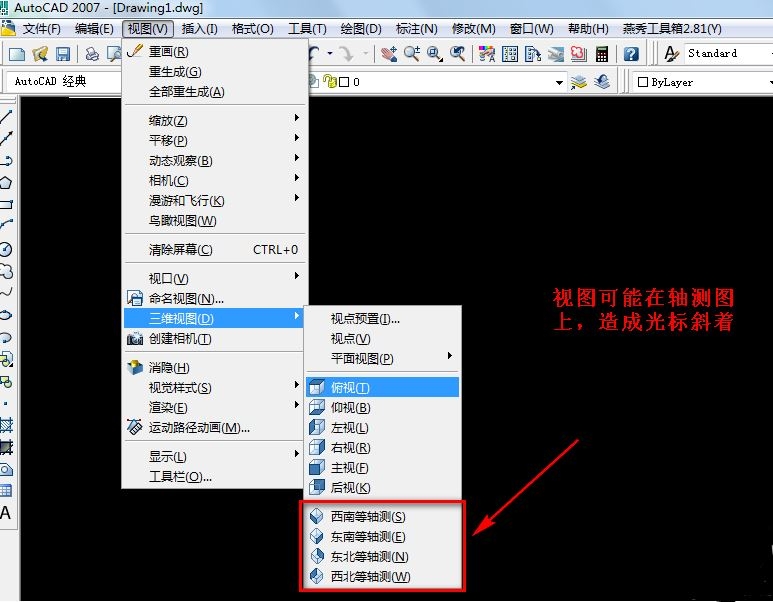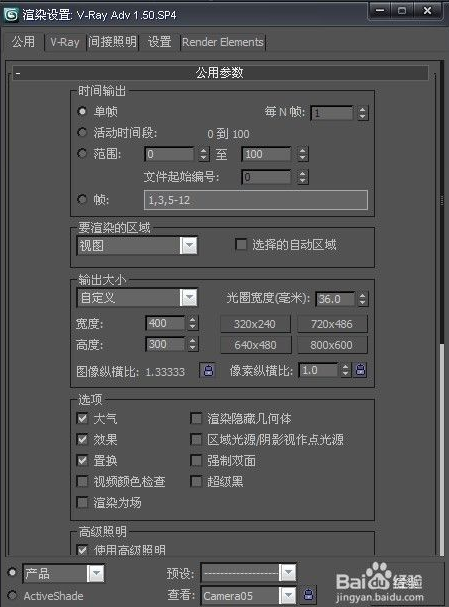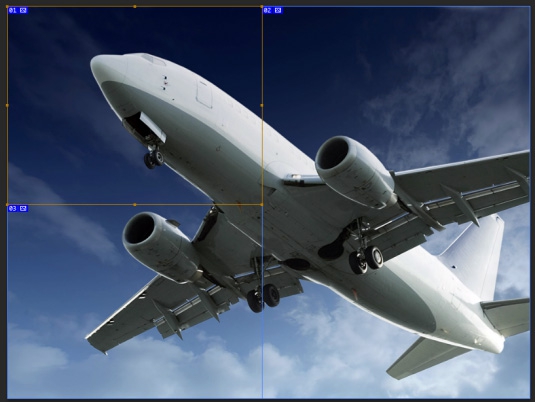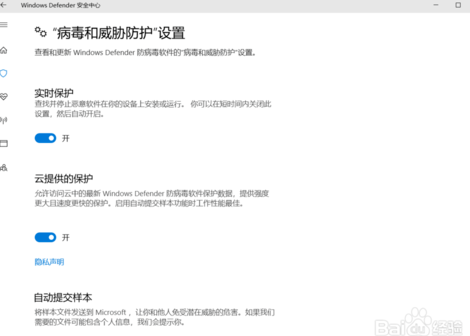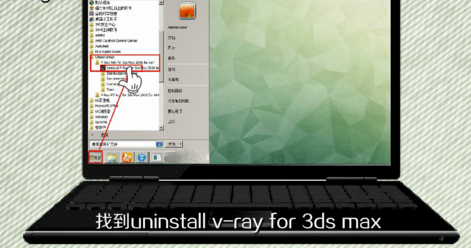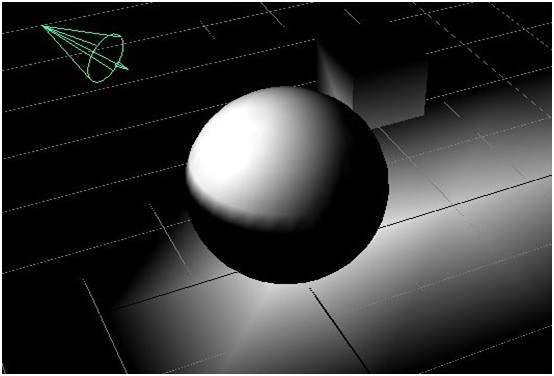3DMAX制作独特的休闲躺椅建模教程(3dmax制作独特的休闲躺椅建模教程视频)优质
先来看我们3DMAX制作独特的休闲躺椅模型最终完成后的效果。

1.让我们先来分析一下此模型。木制板子是沿木制骨架来排列的。那么在3D中有什么工具能实现这种效果呢?复制?阵列?其实都不是。能够最快实现此效果的应该是间隔工具【spacing Tool】。使用“间隔”工具可以基于当前选择沿样条线或一对点定义的路径分布对象。此工具能实现的效果如图所示:
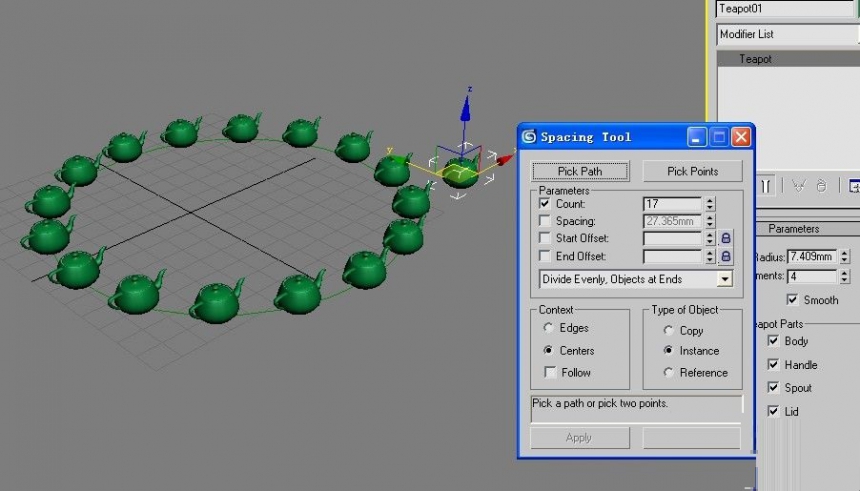
2.那了解完工具后。让我们来完成躺椅子制作。先在场景中用【line】绘制出形状。再进入点级别下进行调整。完成后路径效果如图所示:
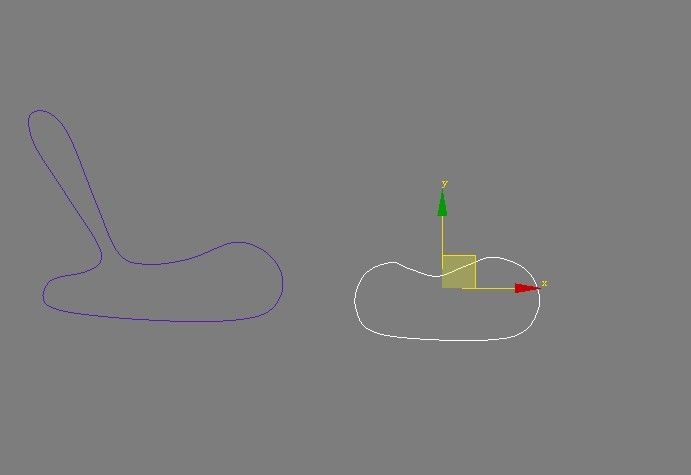
3.接着我们来创建木制板子。选择【chamferbox】,创建后的倒角盒子效果如图所示:
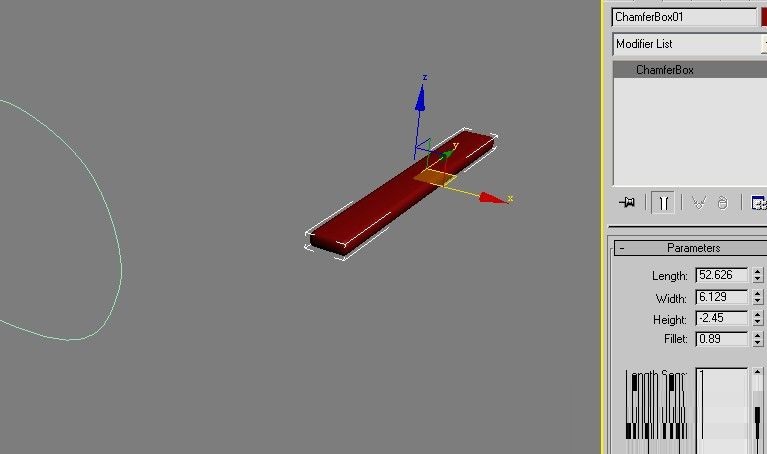
4.让我们来找到间隔工具的按钮。在【extras】中找到【spacing tool】工具按钮。如图所示:
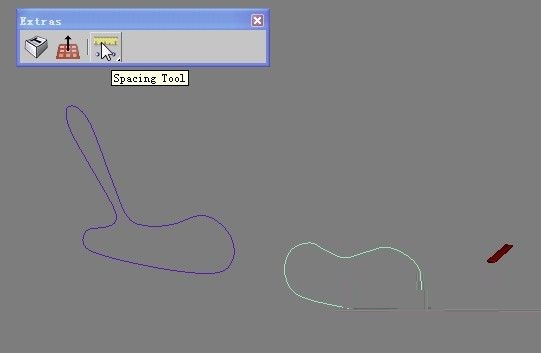
5.在间隔工具的面板中。点击【pick path】按钮。拾取路径。并设置【count】数量。勾选【follow】. 效果如图所示:
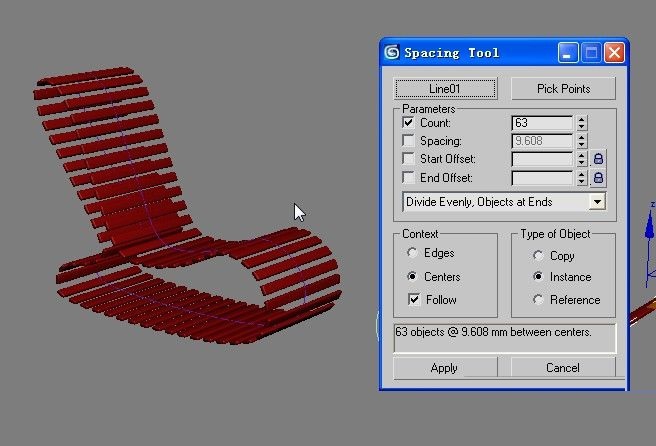
6.躺椅的底部是没有木制板子。其实很容易解决。选中不需要的。删了。那另外一个路径的模型创建方法是相同。在此就省略了。大家可以自己练习。接着来做模型。把路径移到一边。在【spline】级别下。扩边。效果如图所示:
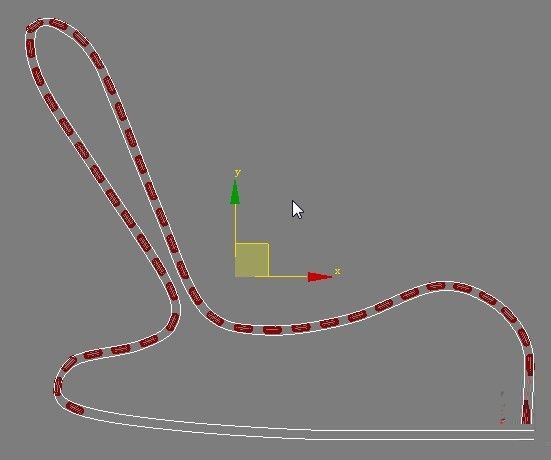
7.对处理好的路径进行【bevel】倒角。设置数值及完成后效果如图所示:
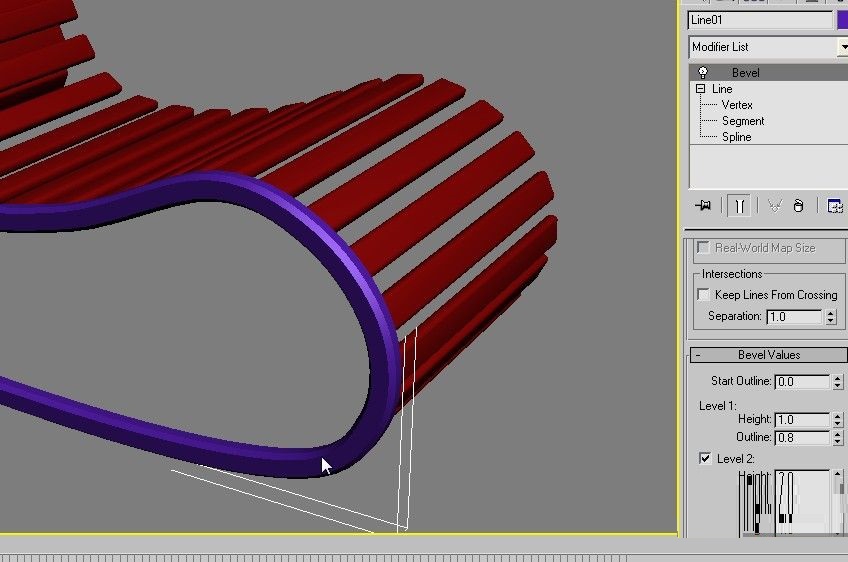
8.后面的操作大家应该都会啦。复制。放好位置。设置材质。完成后效果如3d模型库图所示:

更多精选教程文章推荐
以上是由资深渲染大师 小渲 整理编辑的,如果觉得对你有帮助,可以收藏或分享给身边的人
本文标题:3DMAX制作独特的休闲躺椅建模教程(3dmax制作独特的休闲躺椅建模教程视频)
本文地址:http://www.hszkedu.com/36407.html ,转载请注明来源:云渲染教程网
友情提示:本站内容均为网友发布,并不代表本站立场,如果本站的信息无意侵犯了您的版权,请联系我们及时处理,分享目的仅供大家学习与参考,不代表云渲染农场的立场!
本文地址:http://www.hszkedu.com/36407.html ,转载请注明来源:云渲染教程网
友情提示:本站内容均为网友发布,并不代表本站立场,如果本站的信息无意侵犯了您的版权,请联系我们及时处理,分享目的仅供大家学习与参考,不代表云渲染农场的立场!